맥북에서 Control-Alt-Delete를 찾고 있나요? 응답이 없는 앱을 강제 종료하는 방법에 대해 알아보자.
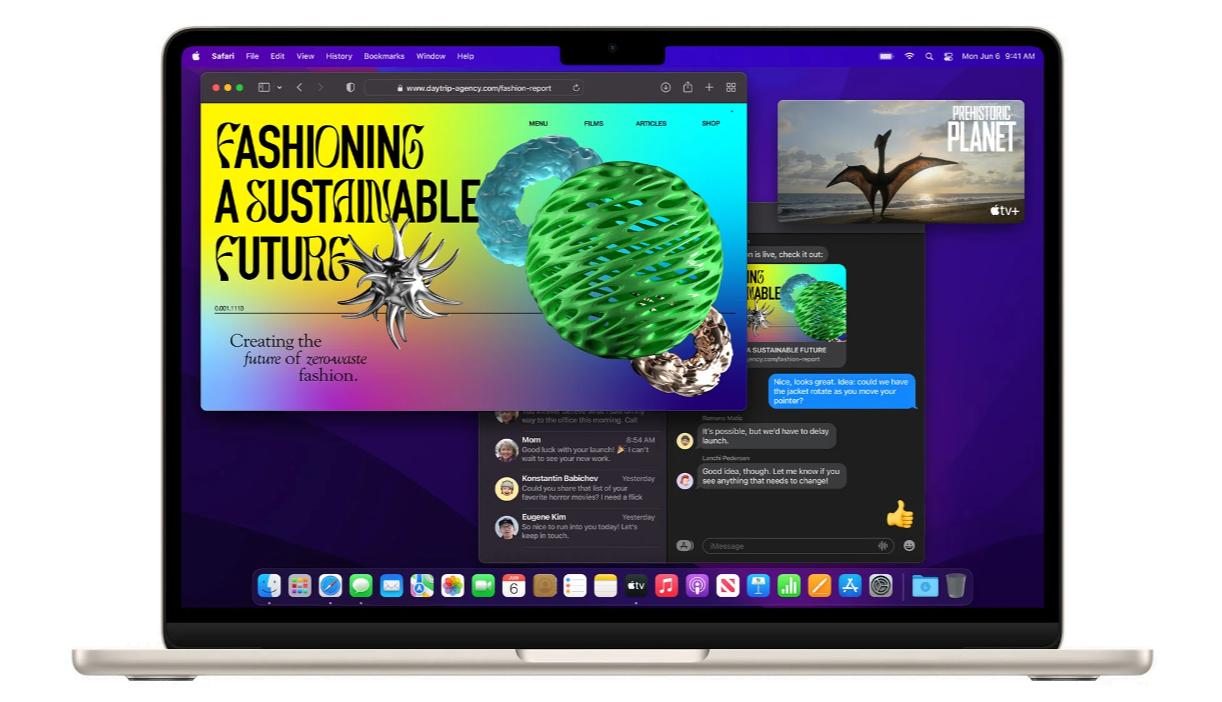
컴퓨터 내에 앱이 동작을 하지 않으면 어떻게 해야 할까? 단일 응용 프로그램이 문제를 일으키는 경우 Windows 시스템 사용자는 Control-Alt-Delete 단축키 조합을 사용하여 문제가 되는 프로그램을 종료할 수 있다. 그러나 맥북 등의 OS에서는 어떻게 사용할 수 있을까? 맥 사용자는 독에서 앱을 닫거나 응용 프로그램 강제 종료 창을 열거나 애플의 Windows 작업 관리자 버전인 Activity Monitor를 열어 종료시킬 수 있다.
1. 독에서 앱 닫기
사용 중인 프로그램을 닫거나 상호 작용하려고 할 때 단순히 중단되는 경우 독에서 해당 프로그램을 종료할 수 있다. 프로그램 아이콘을 우클릭하여 메뉴를 열고 종료(Quit)를 선택한다. 몇 초가 걸리더라도 해당 앱은 정상적으로 종료되어야 한다. 그렇지 않은 경우 강제 종료가 필요할 수 있다.
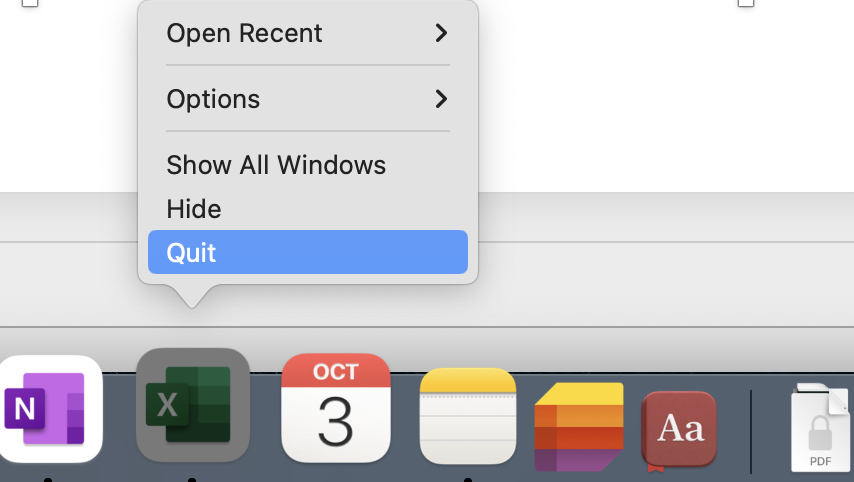
2. 강제 종료 응용 프로그램
macOS에서 Option + Command + Esc 단축키 조합이 Control+Alt+Delete과 동일한 조합 키보드이다. 이 명령을 사용하여 열려있는 모든 프로그램을 나열하고 선택하여 강제 종료할 응용프로그램을 선택하여 종료시킬 수 있다.
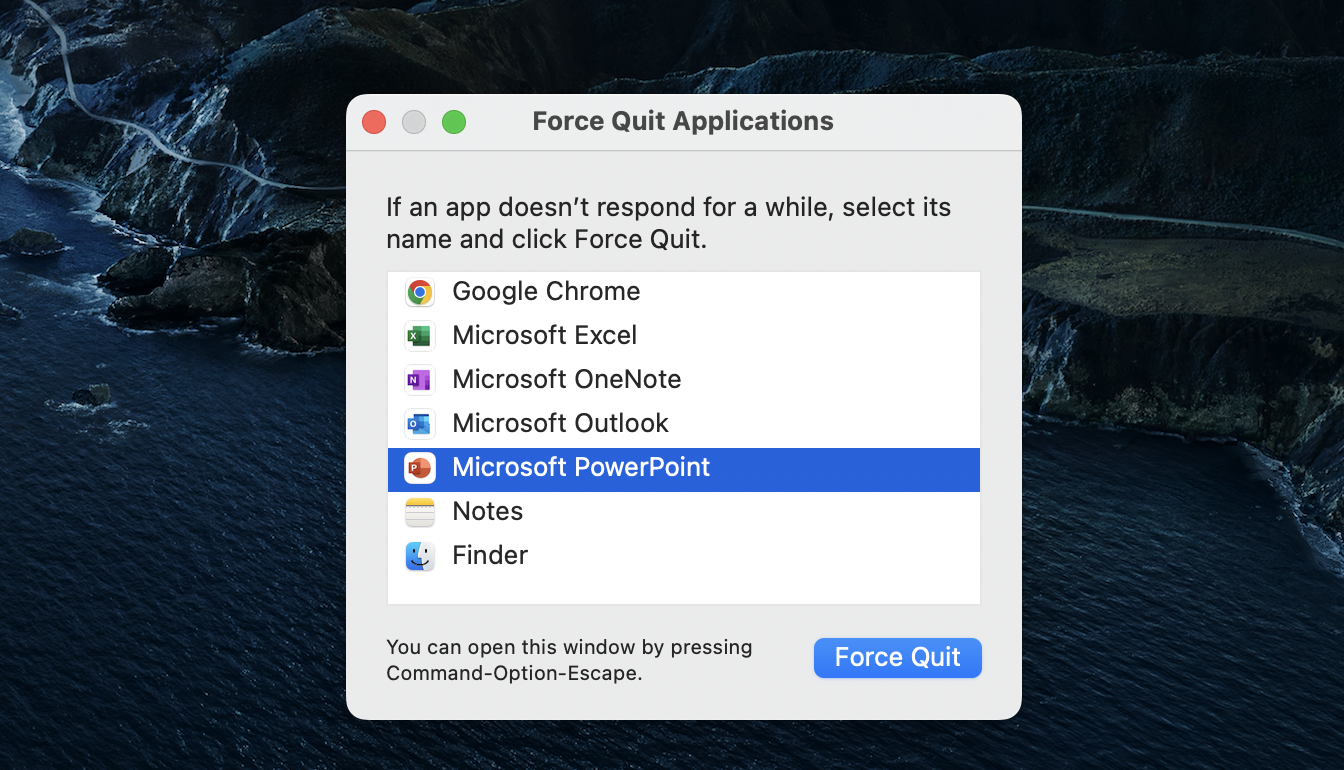
터치 바가 있는 컴퓨터의 경우 Esc 키는 터치 바의 왼쪽에 위치하고 있다. 왼쪽 상단의 애플 메뉴에서 동일한 강제 종료를 클릭하여 선택할 수 있다. Finder에 문제가 있는 경우 응용 프로그램 강제 종료 창에서 선택하고 다시 시작 버튼을 클릭하여 사용할 수 있다.

3. 맥의 작업 관리자를 연다
Windows의 작업 관리자처럼 종료 작업을 원하는 경우 macOS Activity Monitor는 CPU상태, 에너지 사용량 보기 등을 제공한다. Launchpad를 열고 기타 폴더로 이동한 다음 Activity Monitor를 선택한다.
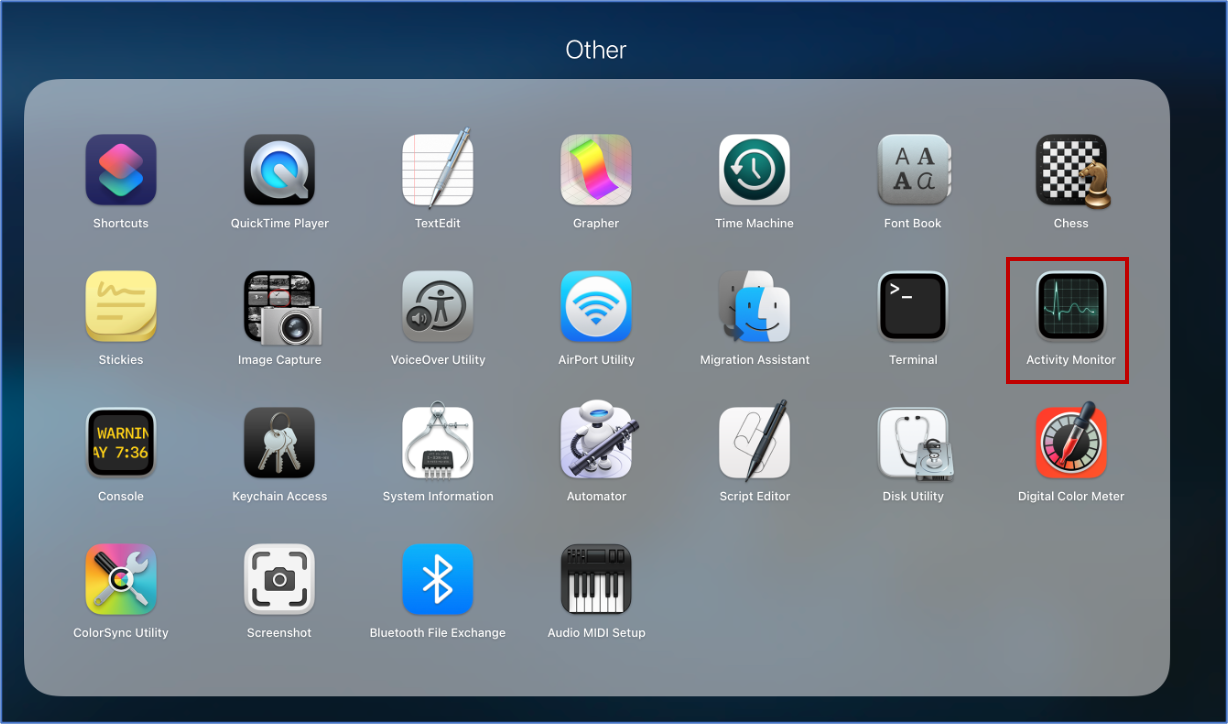
직접적인 키보드 단축키는 없지만 Command + Shift + U를 눌러 유틸리티 폴더를 열고 Activity Monitor를 선택할 수 있다. 활성 상태 보기가 열린 상태에서 오동작하는 프로그램을 선택하고 정지 신호처럼 보이는 창 상단의 정지 버튼을 클릭한다. 그런 다름 응용 프로그램을 종료하거나 강제 종료하도록 선택할 수 있다.

'컴퓨터' 카테고리의 다른 글
| 애플 제품에서 사용하는 DMG, PKG 파일 형식 차이 (0) | 2022.12.19 |
|---|---|
| DPI와 PPI의 차이점은 무엇입니까? (0) | 2022.11.08 |
| HTTP란 무엇인가? (1) | 2022.10.03 |
| FAT32, exFAT 및 NTFS의 차이점 (0) | 2022.10.03 |
| BIOS 진입 방법 및 제조사 별 드라이버 업데이트 및 단축키 (0) | 2022.09.18 |




댓글